Følg den komplette guide til at bremse en video på Snapchat
Snapchat lader dig nemt tale med venner gennem beskeder, billeder og videoer. Du kan også se historier og udforske nyheder på Snapchat. Du kan nemt lave historier i form af filmklip og dele dem på appen. Den har en Hastighedsmodifikator for at hjælpe brugere med at afspille en video i slowmotion. Ved du hvordan man bremser en video ved hjælp af Snapchat?
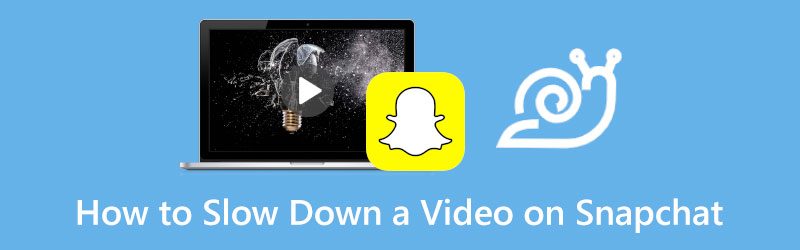
- GUIDELISTE
- Del 1. Sænk en video ved hjælp af Snapchat
- Del 2. Sænk en video til Snapchat-deling
- Del 3. Ofte stillede spørgsmål om, hvordan man bremser en video på Snapchat
Del 1. Sådan bremser du en video ved hjælp af Snapchat
Når du vil få din video til at afspille langsommere på Snapchat, kan du stole på dens indbyggede Slow motion filter. Nu kan du bruge dette filter til at reducere hastigheden på en video og nemt lave en slo-mo-video.
Åbn Snapchat-appen, og tryk på Galleri knappen under eller ved siden af Fange ikon. Du kan vælge at tilføje din video til Snapchat fra Snaps, historier, kun mine øjne, og Kamerarulle. Gå til den specifikke fane efter dit behov, og indlæs derefter den video, du vil sænke farten.
Når din video er åbnet i fuld skærm, kan du trykke på ikonet med 3 prikker i øverste højre hjørne. Det vil opstå flere muligheder på den nederste del af skærmen.
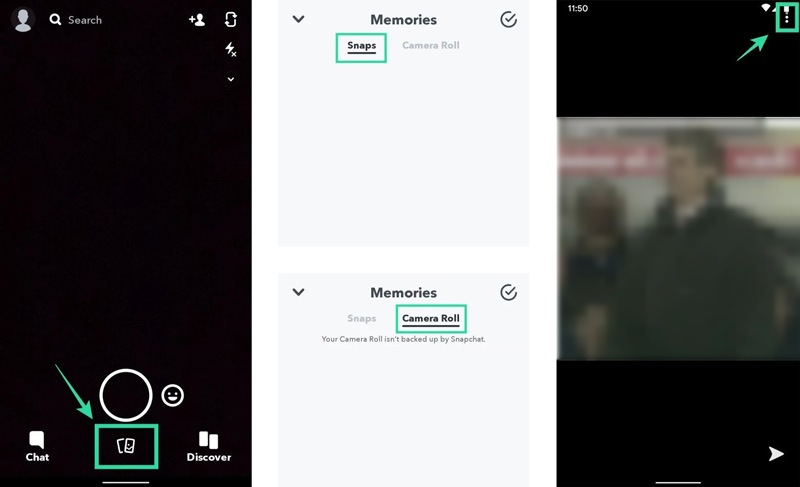
Tryk på Rediger Snap mulighed for at få adgang til forskellige videoredigeringsmuligheder. Ved at gøre det kan du sætte din video i redigeringstilstand. Her kan du stryge fra højre mod venstre for at skifte filtre. Bare fortsæt med at stryge, indtil du ser en snegl ikonet vises i midten af skærmen. Dette snegleikon repræsenterer, at du har anvendt en slowmotion-effekt på din video. Du kan afspille den for at se videoen, der kører på slo-mo.
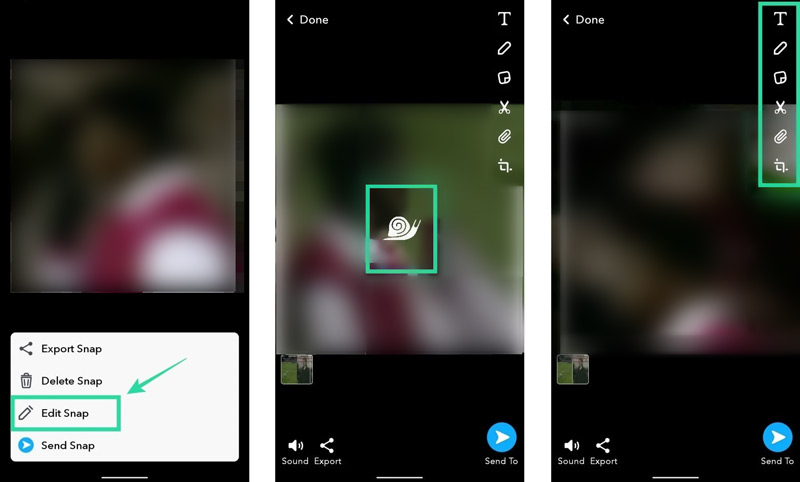
På højre side af telefonens skærm kan du få andre almindeligt anvendte redigeringsfunktioner, såsom tekst, beskæring, trim, indsæt og mere. Du kan lave yderligere redigering, hvis du har brug for det. Derefter kan du trykke på Sende knap eller Eksporter til knappen for at dele eller gemme denne oprettede slowmotion-video.
Del 2. Sådan sænker du en video til Snapchat-deling
Hvis du ikke er tilfreds med Slow Motion-funktionen i Snapchat, kan du vælge at sænke en video ved at bruge en professionel videohastighedsskifter og derefter dele den på Snapchat. Her anbefaler vi på det kraftigste den all-featured Video Converter Ultimate for dig at sætte din video i slowmotion.
Den er udstyret med en Video Speed Controller værktøj til nemt at øge eller mindske afspilningshastigheden på en video. Alle populære videoformater, inklusive MP4, AVI, FLV, MKV, WMV, MOV og M4V, understøttes. Du kan bruge den til at bremse en 8K/5K/4K, 1080p/720p HD eller SD-video.
Dobbeltklik på download-knappen ovenfor, og følg instruktionerne for gratis at installere denne Snapchat-videohastighedsskifter på din computer. Åbn den, klik på Værktøjskasse fanen, og rul derefter ned for at finde Video Speed Controller værktøj. Du kan klikke for at åbne den.

Når du går ind i Video Speed Controller, skal du klikke på + ikonet i den centrale del for at gennemse og importere din videofil.
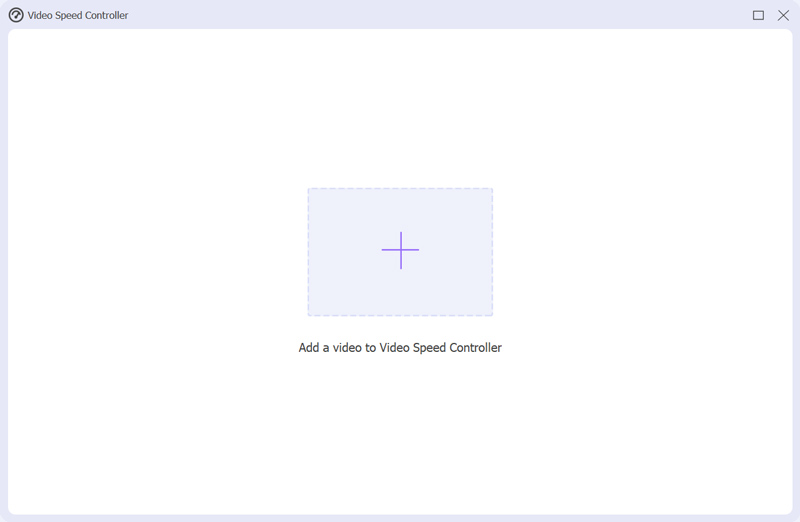
En indbygget medieafspiller afspiller automatisk din tilføjede video. Denne videohastighedsskifter giver dig ti muligheder for frit at fremskynde eller sænke en video. Under dette trin kan du vælge 0,125X, 0,25X, 0,5X eller 0,75X for at få din video til at afspille ved en langsommere hastighed. Du har tilladelse til direkte at forhåndsvise hastighedsændringerne.

Når du ændrer din video til en passende hastighed, kan du blot klikke på Eksport knappen for at gemme den på din enhed. Før du eksporterer videoen, kan du omdøbe den, vælge en destinationsfilmappe og justere forskellige video- og lydindstillinger. Når du har bremset en video, kan du nemt tilføje den til Snapchat-appen til deling eller afsendelse.

Del 3. Ofte stillede spørgsmål om, hvordan man bremser en video ved hjælp af Snapchat
Hvordan optager man en slowmotion-video på en iPhone?
Du skal vide, at iPhone giver dig mulighed for direkte at fange en slowmotion video ved hjælp af sin kamera-app. Du kan åbne Kamera-appen og stryge fra venstre mod højre, indtil du ser SLO-MO. Vælg en passende hastighed, og tryk derefter på den røde udløserknap for at begynde at optage din slowmotion-video. Så som iPhone-bruger kan du bruge denne funktion til først at optage en slowmotion-video og derefter dele den på Snapchat eller tilføje den til Snapchats videoredigeringer.
Hvordan sletter du en Snap på Snapchat-appen?
Åbn Snapchat-appen, og tryk på din profil. Find den historie, du vil slette et snap fra, og tryk for at vælge den. Nu kan du blot stryge op på Snap og trykke på Slet på den nederste skærm for at fjerne den.
Hvordan laver du en slowmotion-video ved hjælp af TikTok?
Åbn TikTok-appen, og tryk på +-ikonet nederst på skærmen for at begynde at optage en ny video. Før du optager videoen, kan du trykke på hastighedsikonet i højre side og derefter bruge en passende hastighed som 0,3X eller 0,5X baseret på dit behov. Efter disse indstillinger kan du begynde at optage en slowmotion-video ved hjælp af TikTok.
Konklusion
Du kan bremse en video for at gøre den mere unik. Dette indlæg fortæller hvordan man bremser en video ved hjælp af Snapchat trin for trin. Desuden kan du lære en nem måde at sætte en video i slowmotion på din Windows-pc eller Mac. Som iPhone-bruger kan du også vælge direkte at optage en slowmotion-video ved hjælp af Camera-appen og derefter dele den med Snapchat.
Hvad synes du om dette indlæg? Klik for at bedømme dette opslag.
Fremragende
Bedømmelse: 4.8 / 5 (baseret på 181 stemmer)
Find flere løsninger
Bedste slowmotion-kameraer og app til at lave slowmotion-videoer Få 3 bedste apps til at fremskynde videoer på forskellige enheder Sænk nemt en video på iPhone [Bonustip] 3 enkle måder at lære at fremskynde TikTok-videoer på Detaljeret guide til at lære at trimme videoer på TikTok Sådan trimmes en video og klippes dele af en video ud på iPhoneRelative artikler
- Rediger video
- Sådan sænker du en video og laver slowmotion-video 2022
- Bedste slowmotion-kameraer og app til at lave slowmotion-videoer
- 4 metoder, der lader dig gøre video 2X hurtigere med lethed
- Kort gennemgang af de 5 bedste slow-motion videoproducenter
- Detaljeret guide til at lære at trimme videoer på TikTok
- 3 enkle måder at lære at fremskynde TikTok-videoer på
- Nyttige tips, der hjælper dig med at lære at klippe video i iMovie
- Sænk nemt en video på iPhone [Bonustip]
- Sådan trimmes en video og klippes dele af en video ud på iPhone
- Lær hvordan du klipper et videoklip i Adobe After Effects 2022



